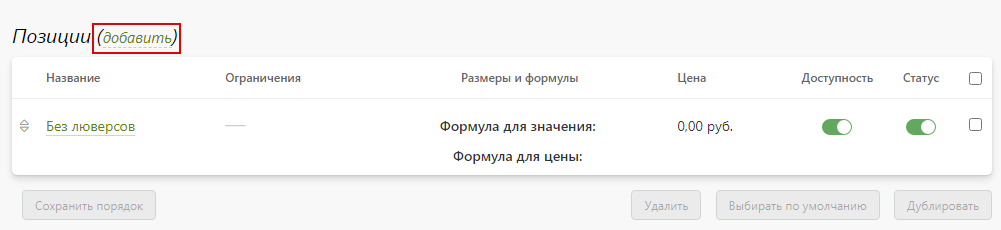Печать баннеров
Техническое задание
- Необходимо настроить расчет стоимости широкоформатной печати баннеров произвольного размера с разрешением печати:
- 360 dpi.
- 720 dpi.
- 1440 dpi.
| Тип изделия | Стоимость 1 м2 баннера, руб. | ||
|---|---|---|---|
| Разрешение, dpi | |||
| 360 | 720 | 1440 | |
| Литой 440 г/м2 | 370 | 745 | 1025 |
| BackLit 510 г/м2 | 600 | 925 | 1300 |
| BackOut 510 г/м2 | 500 | 750 | 1200 |
| Сетка баннерная 270 г/м2 | 370 | 790 | 1100 |
Прочие надбавки
| Наименование надбавки | Стоимость |
|---|---|
| Люверсы (без люверсов / по углам / сверху и снизу / справа / слева / снизу / сверху / справа и слева / по периметру) | 2 руб. / шт. |
| Цвет люверсов (белый / серебряный / золотой) | - |
Формула расчета
Стоимость печати = стоимость люверсов + стоимость печати баннера
Пример расчета
- Для проверки расчетов взять продукт с характеристиками согласно таблице.
| Тип продукта | Характеристики |
|---|---|
| Баннер литой 440 г/м2 | 1 шт. |
| Разрешение | 720 dpi |
| Размер | 1 * 1 м. |
| Расположение люверсов | По периметру |
| Расстояние между люверсами | 50 см. |
| Цвет люверсов | Белый |
- Этапы расчета:
- Расчет количества люверсов и их стоимости.
- Количество люверсов определяется исходя из деления суммы ширины и длинны баннера на указанное расстояние согласно формуле:
((Длина баннера + Ширина баннера) / Расстояние между люверсами) * 2 * Стоимость 1 люверса- Стоимость люверсов согласно формуле, соста�вит:
((100 см. + 100 см.) / 50 см.) * 2 * 2 руб. = 16 руб. - Расчет площади печати.
- Площадь печати определяется произведением длины и ширины баннера:
1 м. * 1 м. = 1 кв. м. - Расчёт стоимости печати.
- Стоимость печати определяется исходя из произведения площади печати и стоимости печати за 1 кв.м. в соответствии с разрешением:
1 кв. м. * 745 руб. = 745 руб.
- Итоговая стоимость изготовления баннера составит:
((100 см. + 100 см.) / 50 см.) * 2 * 2 руб. + 1 кв. м. * 745 руб. = 761 руб.
Создание категории
- Для создания калькулятора продукта "Баннеры" в разделе "Печать / Продукты" нажать кнопку "Добавить / Обновить".
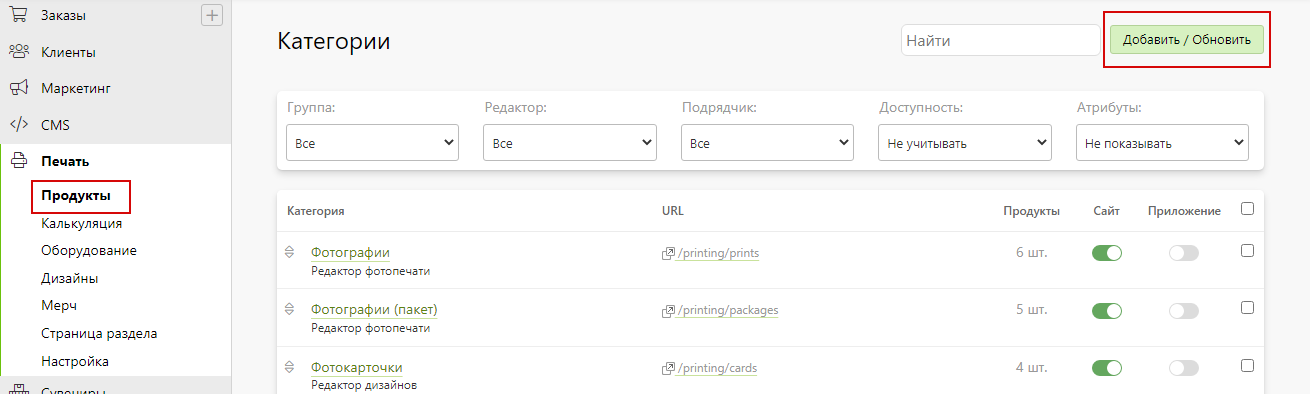
- В открывшейся карточке создания категории заполнить форму, указав:
- "Создать новую категорию"- необходимо выбрать.
- "Название на сайте" - указать "Баннер�ы".
- "Редактор" – выбрать "Редактор дизайнов".
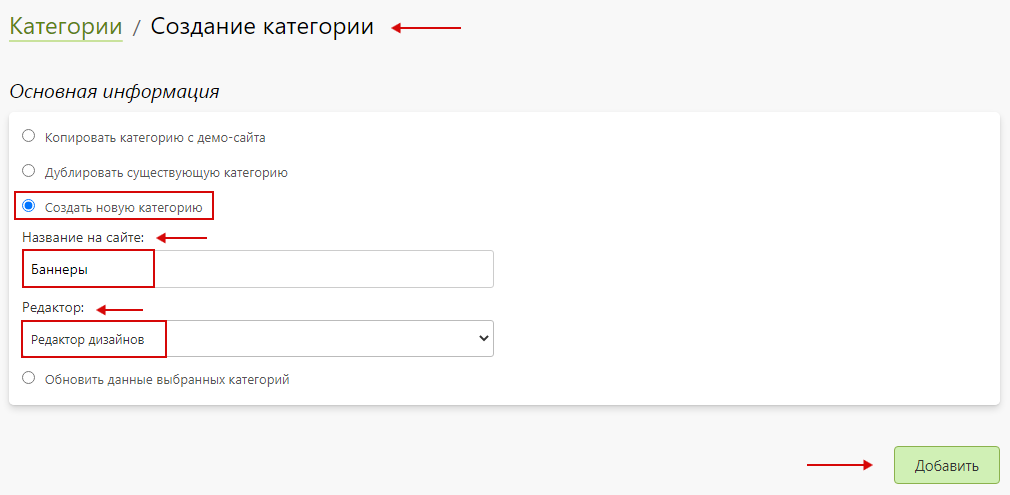
- Далее, нажать "Добавить" для создания продукта.
- В подразделе "Основная информация" созданной категории продукта необходимо задать:
- "Название в панели управления" - указать "Баннеры (дизайн)".
- Адрес в интернете латинскими буквами.

- После, нажать "Сохранить" и сбросить кэш сайта.
- В подразделе "Страница категории" раздела "Печать / Продукты / Баннеры (дизайн) / Настройка" выбрать страницу, на которой будет располагаться данный продукт, а также задать настройки подраздела "Хлебные крошки" для отображения хлебных крошек в формате "страница-раздела", "страница-раздела / страница-продукта".
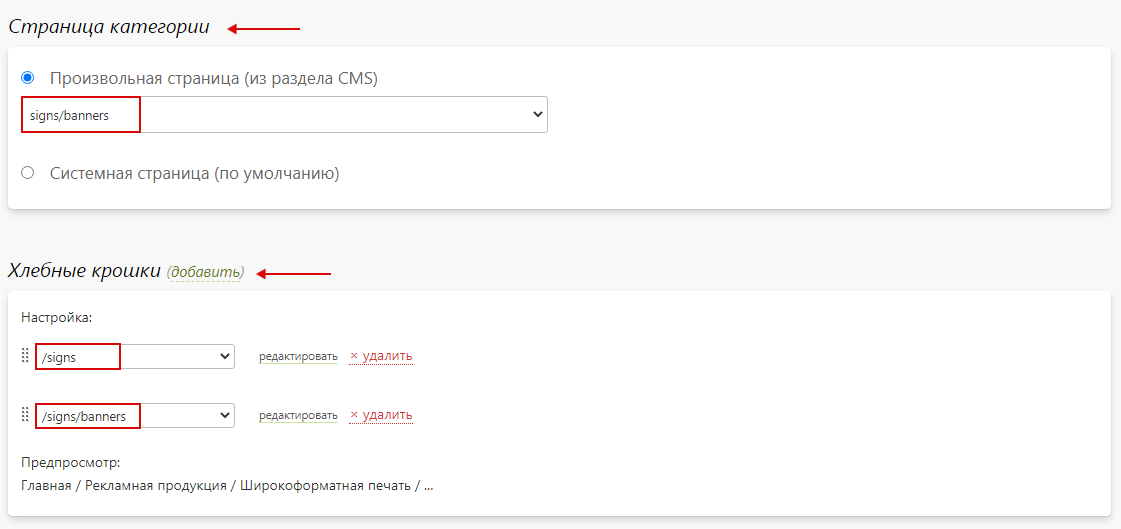
- После, нажать "С�охранить" и сбросить кэш сайта.
- В подразделе "Основная информация" раздела "Печать / Продукты / Баннеры (дизайн) / Атрибуты" включить "Использовать атрибуты для выбора продукта" и добавить атрибуты при помощи "Добавить" :
- "Тип изделия".
- "Разрешение".
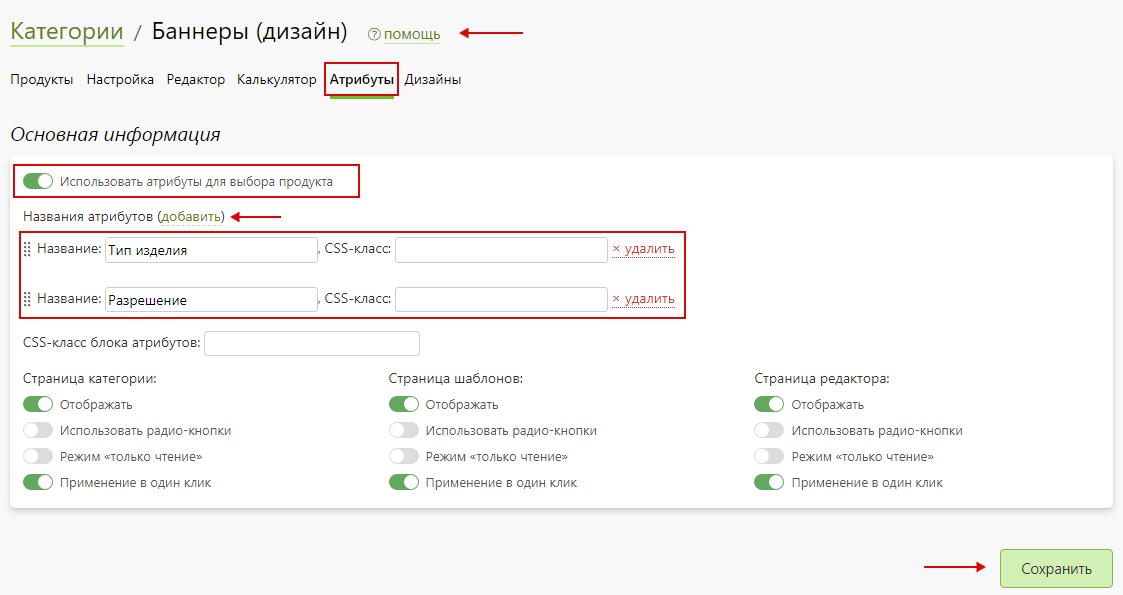
- После, нажать "Сохранить" и сбросить кэш сайта.
Создание продуктов
- В подразделе "Продукты" раздела "Печать / Продукты / Баннеры (дизайн) / Продукты" добавить продукт нажав "Добавить".
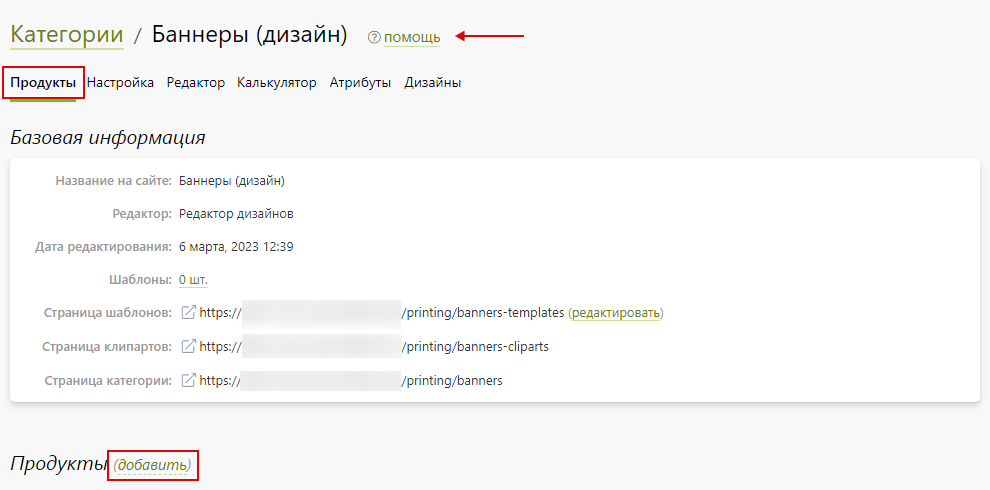
- В открывшейся карточке создания продукта заполнить поля, указав:
- "Создать новый продукт с нуля" - необходимо выбрать.
- "Название на сайте" – указ�ать "Баннер Литой 440 г/м2 (360 dpi)".
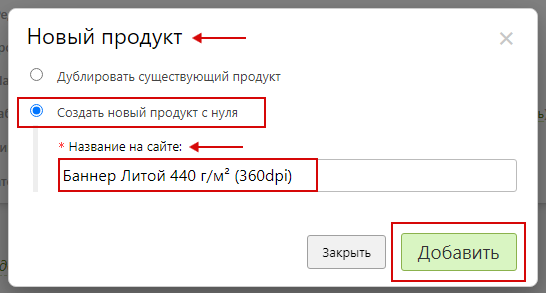
- В подразделе "Основная информация" раздела "Настройка" созданного продукта задать адрес в интернете латинскими буквами и включить "Продукт доступен на сайте".
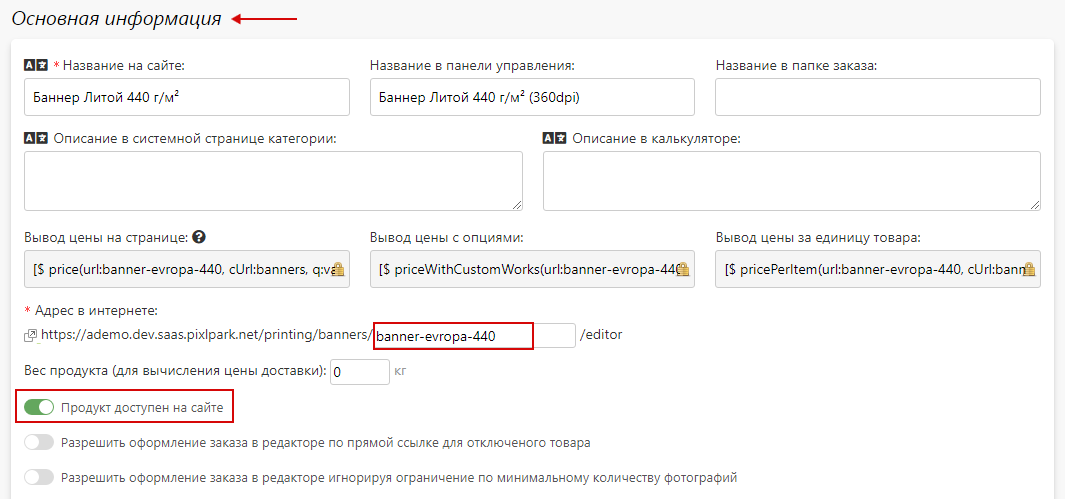
- В подразделе "Тиражность" раздела "Настройка" созданного продукта задать стоимость для количества от 1 до 1000 с шагом 1 шт. равной нулю и включить использование кнопок "Плюс / минус" в калькуляторе.
Стоимость равна нулю т.к. она будет сформирована при помощи опций.

- После, нажать "Сохранить" и сбросить кэш сайта.
- В подразделе "Поверхности печати" раздела "Редактор" созданного продукта добавить поверхность нажав "Добавить поверхность".
- В появившемся окне создания и редактирования поверхностей заполнить поля, указав:
- "Название поверхности" - указать "Произвольный размер".
- "Использовать произвольные размеры" - необходимо включить и указать диапазон от 1 до 10000 мм.
- "Размерность на сайте" - указать "м.".

- После, нажать "Сохранить" и сбросить кэш сайта.
- В разделе "Атрибуты" созданного продукта задать значения атрибутов:
- "Тип изделия" - задать значение "Баннер Литой 440 г / м2 (360 dpi)".
- "Разрешение" - задать значение "360 dpi".

- После, нажать "Сохранить" и сбросить кэш сайта.
- Аналогичным образом создаются и настраиваются оставшиеся согласно таблице продукты.
| Название продукта | Атрибуты |
|---|---|
| Баннер BackLit 510 г/м² (360dpi) | Тип изделия: Баннер BackLit 510 г/м² (360dpi) |
| Баннер BlackOut 510 г/м² (360dpi) | Тип изделия: Баннер BlackOut 510 г/м² (360dpi) Разрешение: 360 dpi |
| Сетка баннерная 270 г/м² (360dpi) | Тип изделия: Сетка баннерная 270 г/м² (360dpi) Разрешение: 360 dpi |
| Баннер Литой 440 г/м² (720dpi) | Тип изделия: Баннер Литой 440 г/м² (720dpi) Разрешение: 720 dpi |
| Баннер BackLit 510 г/м² (720dpi) | Тип изделия: Баннер BackLit 510 г/м² (720dpi) Разрешение: 720 dpi |
| Баннер BlackOut 510 г/м² (720dpi) | Тип изделия: Баннер BlackOut 510 г/м² (720dpi) Разрешение: 720 dpi |
| Сетка баннерная 270 г/м² (720dpi) | Тип изделия: Сетка баннерная 270 г/м² (720dpi) Разрешение: 720 dpi |
| Баннер Литой 440 г/м² (1440dpi) | Тип изделия: Баннер Литой 440 г/м² (1440dpi) Разрешение: 1440 dpi |
| Баннер BackLit 510 г/м² (1440dpi) | Тип изделия: Баннер BackLit 510 г/м² (1440dpi) Разрешение: 1440 dpi |
| Баннер BlackOut 510 г/м² (1440dpi) | Тип изделия: Баннер BlackOut 510 г/м² (1440dpi) Разрешение: 1440 dpi |
| Сетка баннерная 270 г/м² (1440dpi) | Тип изделия: Сетка баннерная 270 г/м² (1440dpi) Разрешение: 1440 dpi |
Создание опций
Переменная "Расстояние между люверсами"
Назначение: ввод расстояния между люверсами.
- В разделе "Печать / Калькуляция / Переменные" нажать кнопку "Добавить переменную" для создания новой переменной.

- В открывшейся карточке создания переменной заполнить форму, указав:
- "Уникальное имя (только латинские буквы и символ _)" - указать "luvers".
- "Название на сайте" - указать "Расстояние между люверсами (см)".
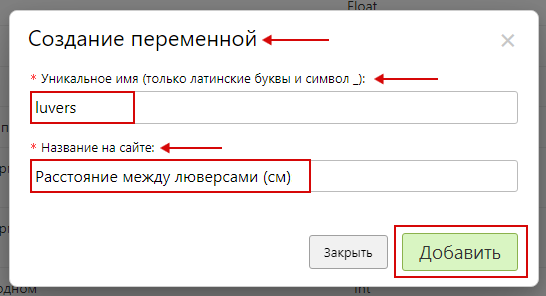
- Далее, нажать "Добавить" для создания переменной.
- В подраз�деле "Основная информация" переменной "Расстояние между люверсами (см) / Настройка" заполнить форму, указав:
- "Название на сайте" – указать "Расстояние между люверсами (см)".
- "Название в панели управления" – указать "Расстояние между люверсами (см)".
- "Тип возвращаемого значения" - указать "Целое число".
- "По умолчанию" - указать "10".
- "Тип данных" - указать "Значение из диапазона".
- "Минимальное значение" - указать "1".
- "Максимальное значение" - указать "1000".

- Далее, нажать кнопку "Сохранить" и сбросить кэш сайта.
Переменная "Люверсы для баннеров"
Назначение: определение цены за 1 люверс.
- В разделе "Печать / Калькуляция / Переменные" нажать кнопку "Добавить переменную" для создания новой переменной.

- В открывшейся карточке создания переменной заполнить форму, указав:
- "Уникальное имя (только латинские буквы и символ _)" - указать "eyelet_banners".
- "Название на сайте" - указать "Люверсы для баннеров".
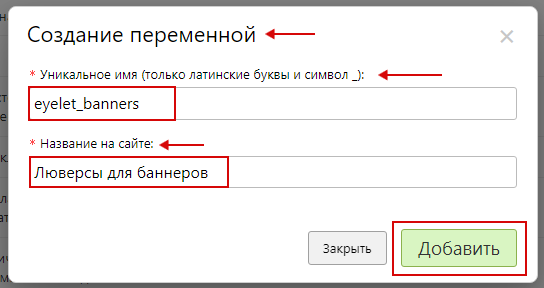
- Далее, нажать "Добавить" для создания переменной.
- В подразделе "Основная информация" переменной "Люверсы для баннеров / Настройка" заполнить форму, указав:
- "Название на сайте" – указать "Люверсы для баннеров".
- "Название в панели управления" – указать "Люверсы для баннеров".
- "Тип возвращаемого значения" - указать "Целое число".
- "По умолчанию" - указать "2".
- "Тип данных" - указать "Константа".
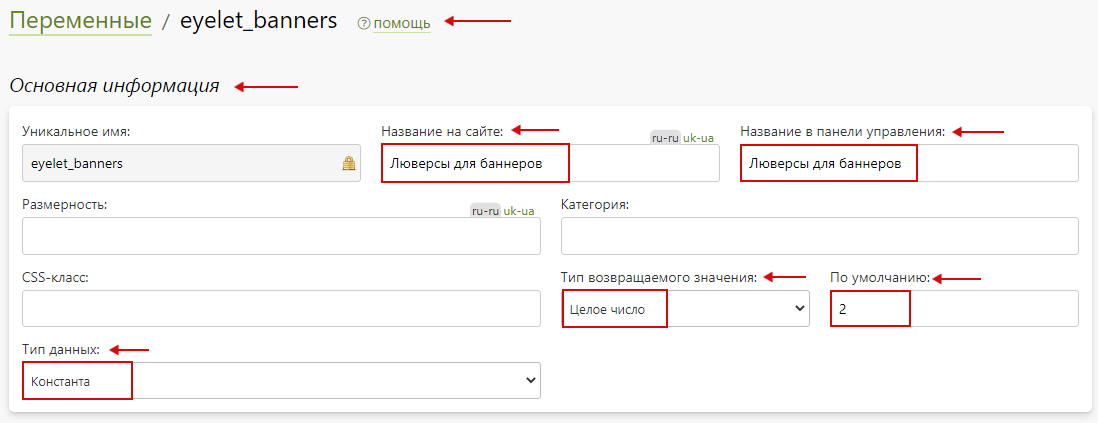
- Далее, нажать кнопку "Сохранить" и сбросить кэш сайта.
Расположение люверсов
Назначение опции: опция задает расположение люверсов относительно краев баннера.
- В разделе "Печать / Калькуляция / Опции" нажать кнопку "Добавить опцию" для создания новой опции.

- В открывшейся карточке создания опции заполнить форму, указав:
- "Название на сайте" - указать "Расположение люверсов (баннеры)".
- "Тип опции" - указать "Список позиций".
- "Начальное число позиций" - указать "1".
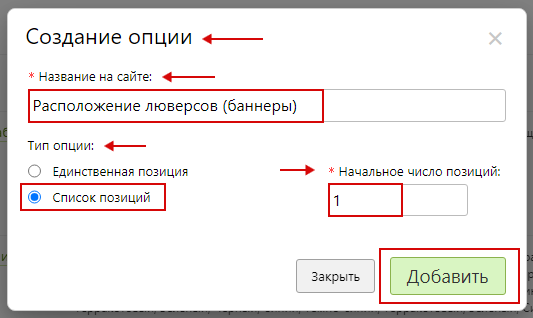
- Далее, нажать "Добавить" для создания опции.
- В подразделе "Основная информация" опции "Расположение люверсов (баннеры) / Настройка" заполнить форму, указав:
- "Название на сайте" – указать "Расположение люверсов".
- "Название в панели управления" – указать "Расположение люверсов (баннеры)".
- "CSS-класс" - указать "inline-checkbox two-rows".
- "Вид выбора позиций на странице редактора" и "Вид выбора позиций на странице CMS" - выбрать список.
- "Опция доступная на сайте" - необходимо включить.
- "Опция обязательная для оформления заказа" - необходимо включить.
- "Выбирать значение опции по умолчанию" - необходимо включить.
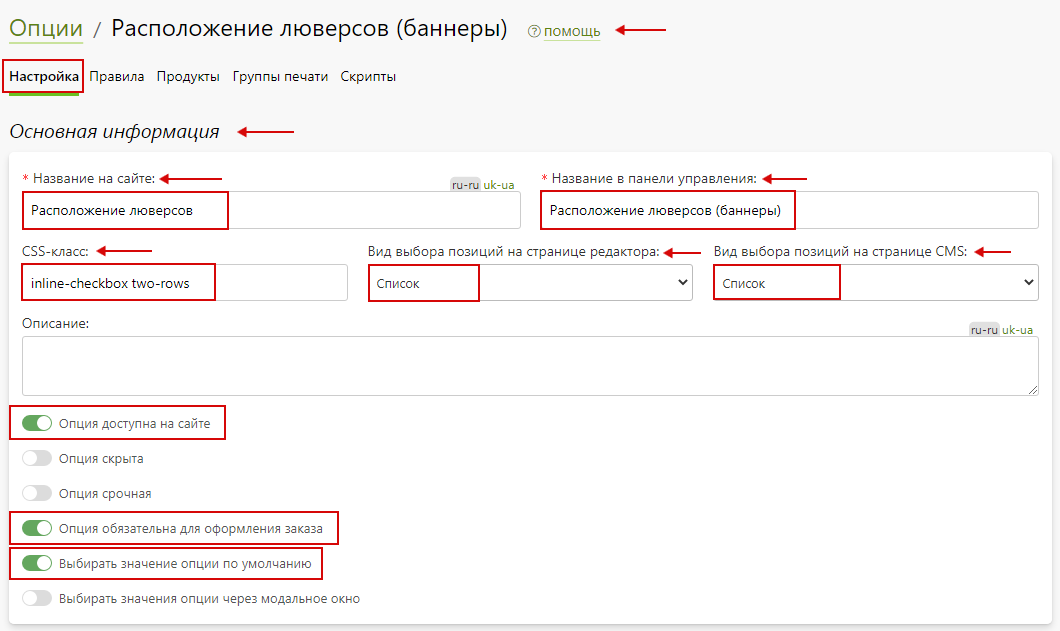
- В подразделе "Расчет стоимости" опции "Расположение люверсов (баннеры) / Настройка" задать настройки:
- "Алгоритм расчета позиции" – выбрать "Цена позиции динамическая".
- "Алгоритм расчета опции" – выбрать "Цена опции = цена позиции + доп. цена позиции".
- "Алгоритм расчета количества опций" – выбрать "Количество опций равно количеству продуктов".
- "Алгоритм выбора позиций" - выбрать "Возможен выбор только одной позиции".
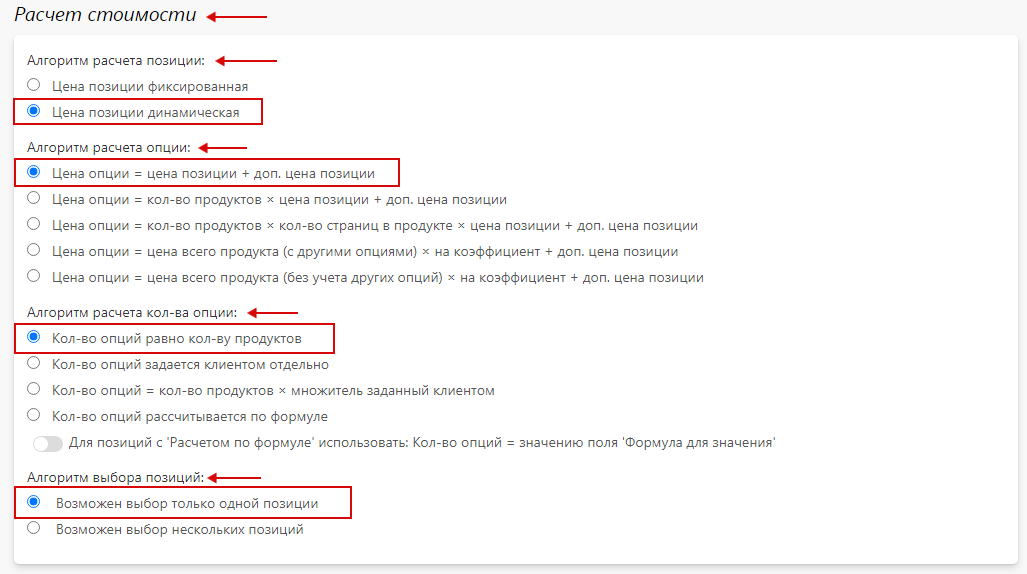
Алгоритм расчета позиции – динамический, т.к. расчет будет осуществляться по формуле.
- В подразделе "Позиции" опции "Расположение люверсов (баннеры) / Настройка" содержится перечень позиций созданной опции.

- Далее, нажать кнопку "Сохранить" и сбросить кэш сайта.
- В подразделе "Категории и продукты" опции "Расположение люверсов (баннеры) / Продукты" добавить продукты нажав кнопку "Добавить".
В данном разделе осуществляется привязка опции к необходимым продуктам. После осуществления привязки опция будет участвовать в формировании цены продуктов.
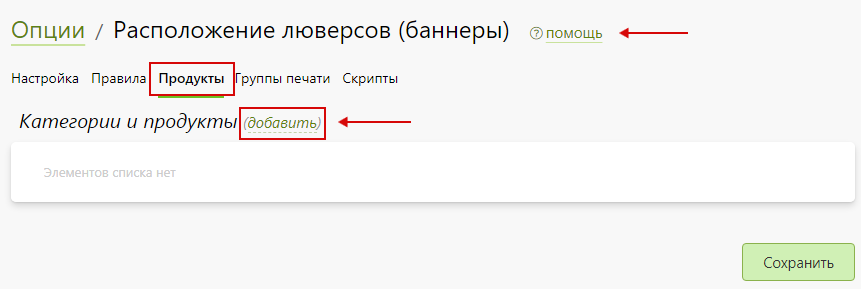
- В появившемся окне выбора категории в поле поиска ввести название категории продукта, а после – выбрать нужный продукт в списке и нажать "Выбрать".
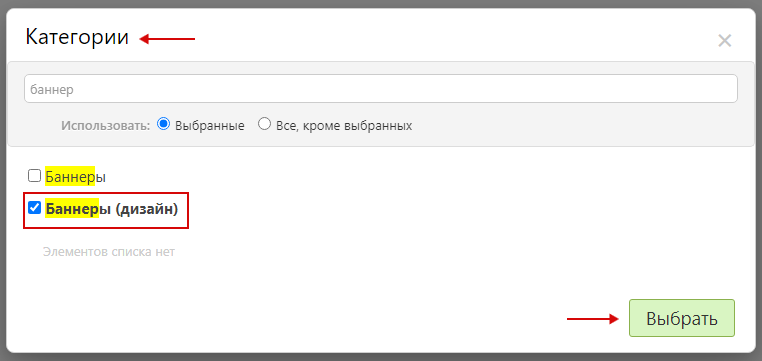
- После, нажать кнопку "Сохранить" и сбросить кэш сайта.
Позиции опции "Расположение люверсов (баннеры)"
Позиция опции "Без люверсов"
- Для настройки позиции опции "Расположение люверсов (баннеры)" перейти в карточку позиции нажав на нее. Затем, заполнить подраздел "Основная информация", указав:
- "Название на сайте" – указать "Без люверсов".
- "Название в панели управления" – указать "Без люверсов".
- "Позиция активна" - необходимо включить.
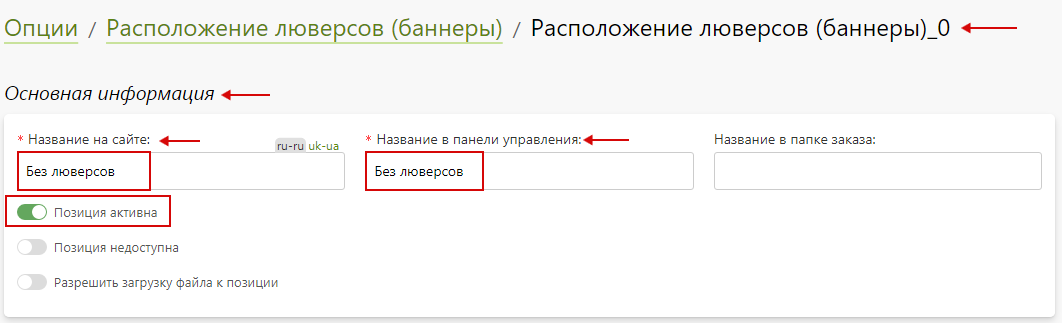
- Затем, нажать "Сохранить" и сбросить кэш сайта.
Позиция опции "По углам"
Позиция опции осуществляет расчет количества люверсов согласно указанному расстоянию и габаритным размерам баннера.
Добавить новую позицию опции можно при помощи "Добавить".
Также, позицию опции можно продублировать и скорректировать настройки в соответствии с нужными данными.
- Для настройки позиции опции "Расположение люверсов (баннеры)" перейти в карточку позиции нажав на нее. Затем, заполнить подраздел "Основная информация", указав:
- "Название на сайте" – указать "По углам".
- "Название в панели управления" – указать "По углам".
- "Позиция активна" - необходимо включить.

- Затем, нажать "Сохранить" и сбросить кэш сайта.
- В подразделе "Стоимость" позиции опции "Расположение люверсов (баннеры)" задать способ расчета цены "По формуле". Затем, в поле "Формула для цены" задать формулу для расчета количества люверсов:
4 * Константа "Люверсы для баннеров" 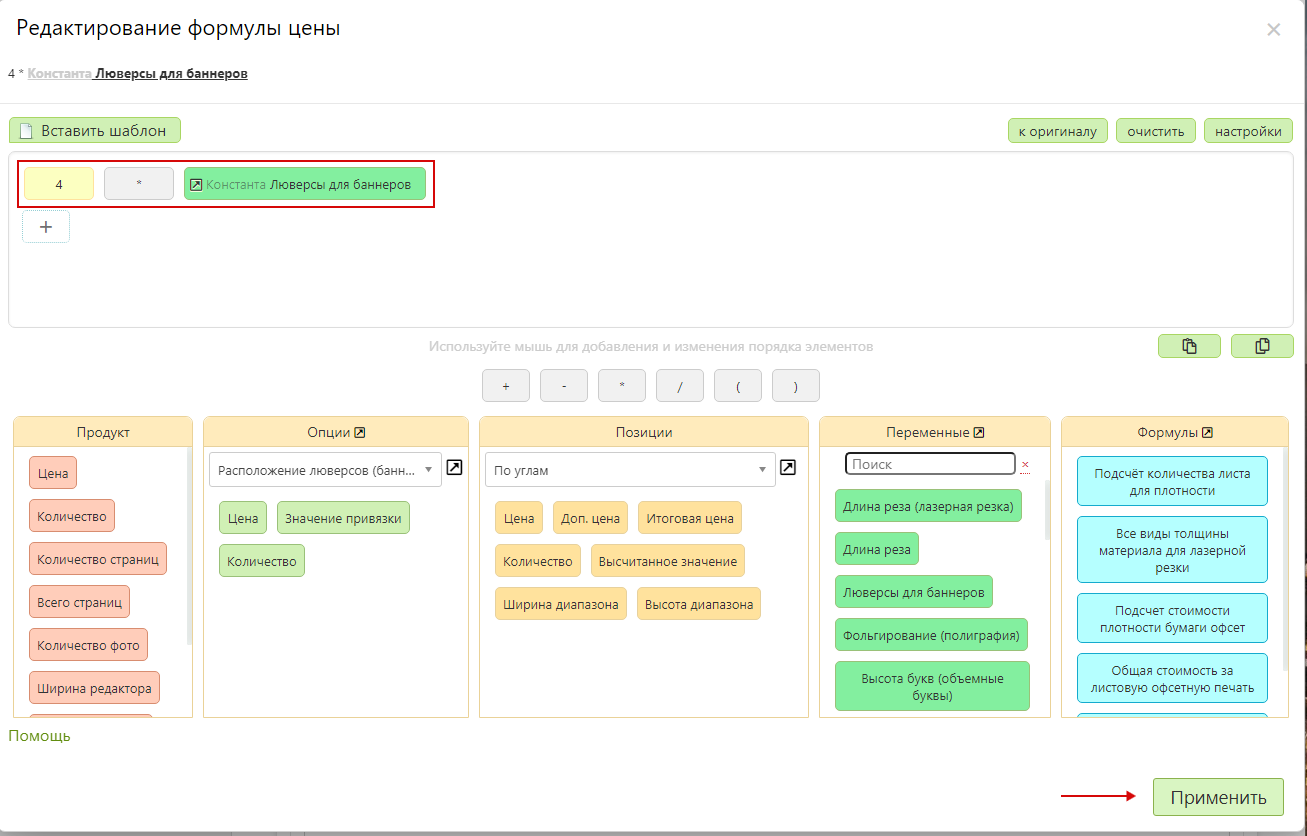
- Затем, нажать "Применить".
- Далее, для результатов поля "Формула для цены" задать способ округления результата до целого значения по умолчанию.
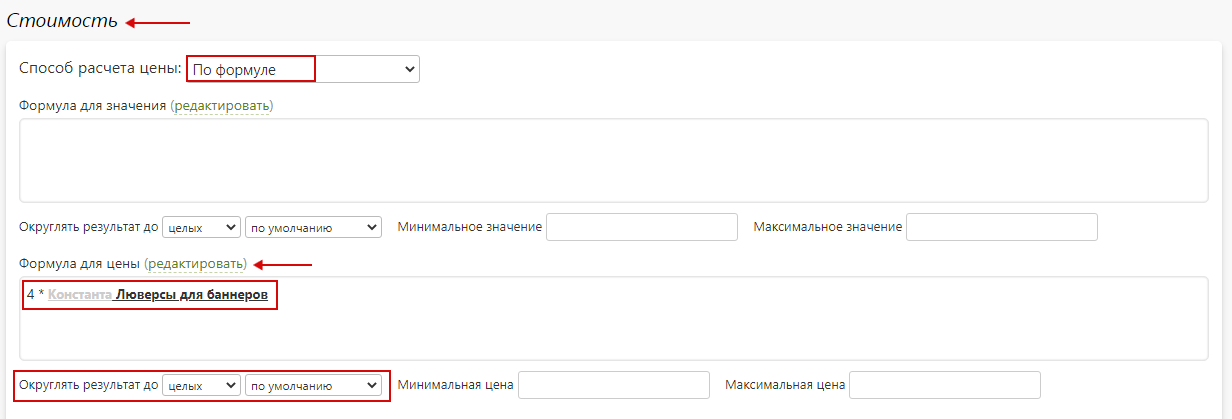
- Затем, нажать "Сохранить" и сбросить кэш сайта.
Позиция опции "Сверху и снизу"
Позиция опции осуществляет расчет количества люверсов согласно указанному расстоянию и габаритным размерам баннера для верхнего и нижнего краев.
Добавить новую позицию опции можно при помощи "Добавить".
Также, позицию опции можно продублировать и скорректировать настройки в соответствии с нужными данными.
- Для настройки позиции опции "Расположение люверсов (баннеры)" перейти в карточку позиции нажав на нее. Затем, заполнить подраздел "Основная информация", указав:
- "Название на сайте" – указать "Сверху и снизу".
- "Название в панели управления" – указать "Сверху и снизу".
- "Позиция активна" - необходимо включить.

- Затем, нажать "Сохранить" и сбросить кэш сайта.
- В подразделе "Стоимость" позиции опции "Расположение люверсов (баннеры)" задать способ расчета цены "По страницам". Затем, в поле "Развороты" добавить разворот нажав "Добавить" и в подразделе "Цена размеров" указать формулу:
(1 + (Ширина редактора / Переменная "Расстояние между люверсами")) * 2 * Константа "Люверсы для баннеров" 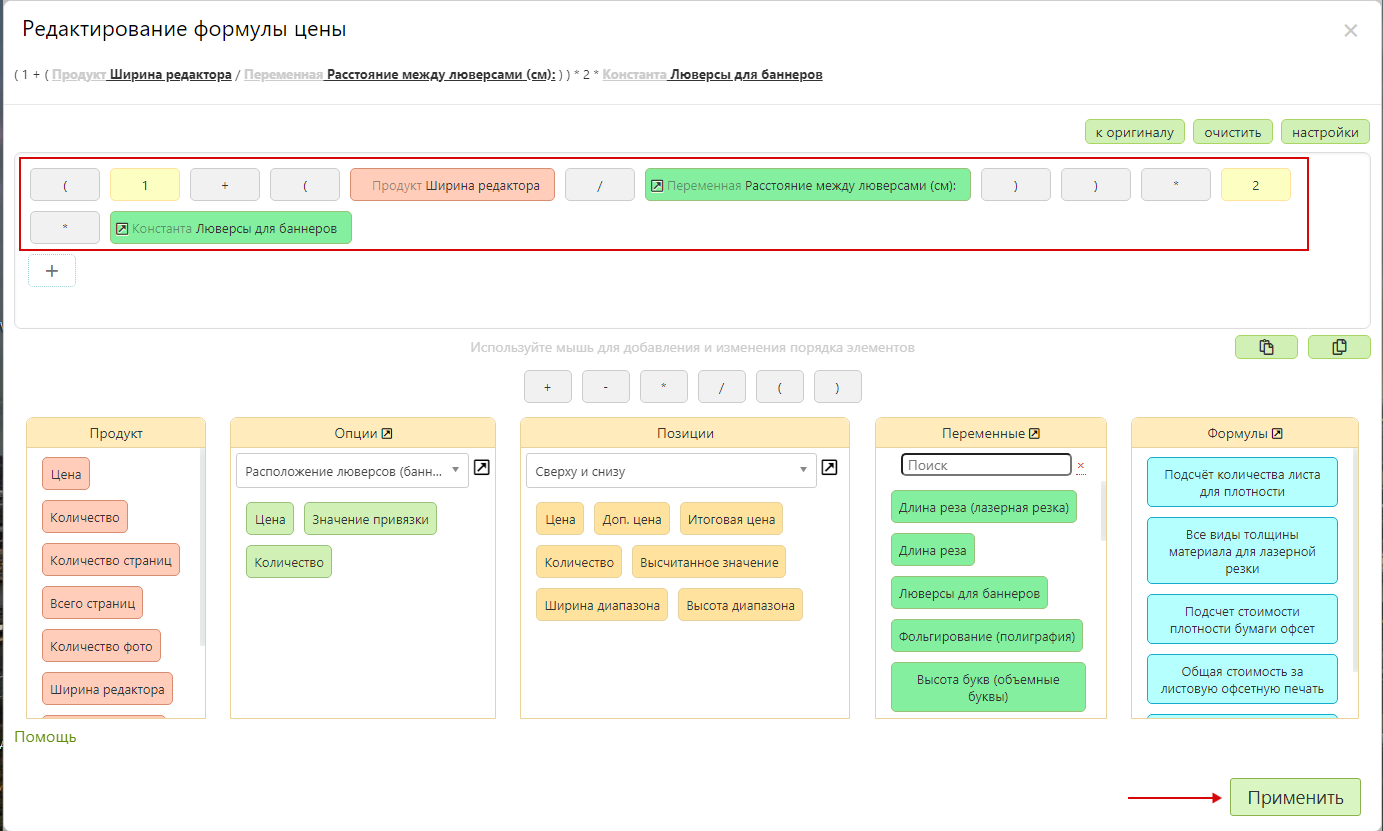
- Затем, нажать "Применить", с после - нажать "Сохранить" и сбросить кэш сайта.
- Аналогичным об�разом настраиваются оставшиеся позиции согласно таблице.
| Наименование позиции | Способ расчета | Формула |
|---|---|---|
| Справа | По страницам документа | (1+ (Высота редактора / Переменная "Расстояние между люверсами")) * Константа "Люверсы для баннеров" |
| Слева | (1+ (Высота редактора / Переменная "Расстояние между люверсами")) * Константа "Люверсы для баннеров" | |
| Снизу | (1+ (Ширина редактора / Переменная "Расстояние между люверсами")) * Константа "Люверсы для баннеров" | |
| Сверху | (1+ (Ширина редактора / Переменная "Расстояние между люверсами")) * Константа "Люверсы для баннеров" | |
| Справа и слева | (1+ (Высота редактора / Переменная "Расстояние между люверсами")) * 2 * Константа "Люверсы для баннеров" | |
| По периметру | ((Ширина редактора * Высота редактора) / Переменная "Расстояние между люверсами") * 2 * Константа "Люверсы для баннеров" |
- После внесения всех данных подраздел "Позиции" опции "Расположение люверсов (баннер�ы)" выглядит следующим образом:

Цвет люверсов
Назначение опции: задает выбор цвета люверсов.
- В разделе "Печать / Калькуляция / Опции" нажать кнопку "Добавить опцию" для создания новой опции.

- В открывшейся карточке создания опции заполнить форму, указав:
- "Название на сайте" - указать "Цвет люверсов (баннеры)".
- "Тип опции" - указать "Список позиций".
- "Начальное число позиций" - указать "1".
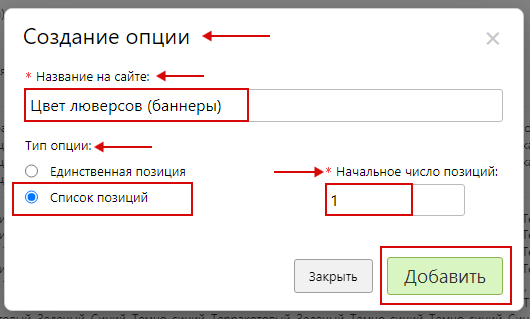
- Далее, нажать "Добавить" для создания опции.
- В подразделе "Основная информация" опции "Цвет люверсов (баннеры) / Настройка" заполнить форму, указав:
- "Название на сайте" – указать "Цвет люверсов".
- "Название в панели управления" – указать "Цвет люверсов (баннеры)".
- "CSS-класс" - указать "inline-checkbox two-rows".
- "Вид выбора позиций на странице редактора" и "Вид выбора позиций на странице CMS" - выбрать список.
- "Опция доступна на сайте" - необходимо включить.
- "Опция обязательная для оформления заказа" - необходимо включить.
- "Выбирать значение опции по умолчанию" - необходимо включить.
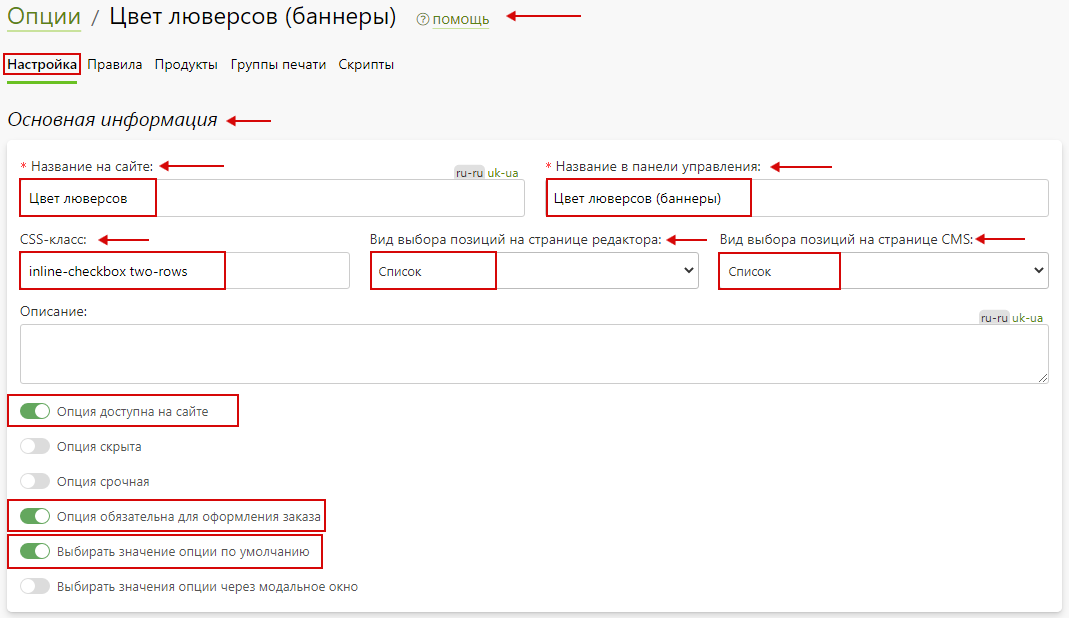
- В подразделе "Расчет стоимости" опции "Цвет люверсов (баннеры) / Настройка" задать настройки:
- "Алгоритм расчета позиции" – выбрать "Цена позиции фиксированная".
- "Алгоритм расчета опции" – выбрать "Цена опции = цена позиции + доп. цена позиции".
- "Алгоритм расчета количества опций" – выбрать "Количество опций равно количеству продуктов".
- "Алгоритм выбора позиций" - выбрать "Возможен выбор только одной позиции".

- В подразделе "Позиции" опции "Цвет люверсов (баннеры) / Настройка" содержится перечень позиций созданной опции.

- Далее, нажать кнопку "Сохранить" и сбросить кэш сайта.
- В подразделе "Категории и продукты" опции "Цвет люверсов (баннеры) / Продукты" добавить продукты нажав кнопку "Добавить".
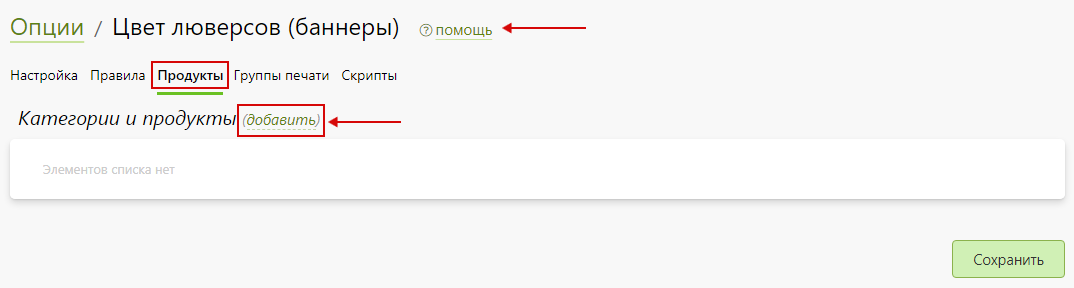
- В появившемся окне выбора категории в поле поиска ввести название категории продукта, а после – выбрать нужный продукт в списке и нажать "Выбрать".
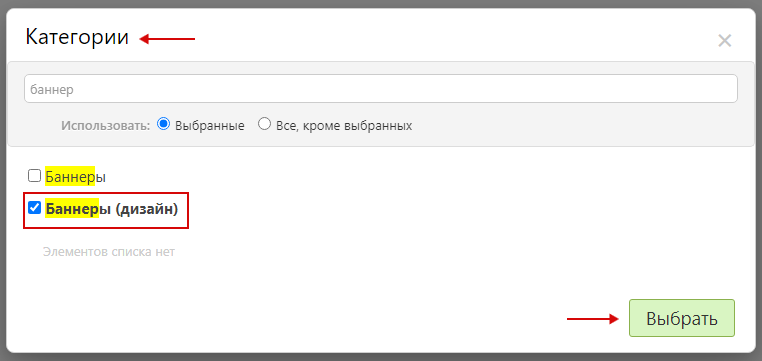
- Затем, нажать кнопку "Сохранить" и сбросить кэш сайта.
Позиции опции "Цвет люверсов (баннеры)"
- Для настройки позиции опции "Цвет люверсов (баннеры)" перейти в карточку позиции нажав на нее. Затем, заполнить подраздел "Основная информация", указав:
- "Название на сайте" – указать "Белый".
- "Название в панели управления" – указать "Белый".
- "Позиция активна" - необходимо включить.

- Затем, нажать "Сохранить".
- Аналогичным образом настраиваются оставшиеся позиции опции "Цвет люверсов (баннеры)":
| Наименование позиции | Стоимость, руб. |
|---|---|
| Серебрянный | - |
| Золотой | - |
Добавить новую позицию опции можно при помощи "Добавить".
Также, позицию опции можно продублировать и скорректировать настройки в соответствии с нужными данными.
- После внесения всех данных подраздел "Позиции" опции "Цвет люверсов (баннеры)" выглядит следующим образом:

Расчёт стоимости баннеров
Назначение опции: задает стоимость печати баннеров в зависимости от разрешения.
- В разделе "Печать / Калькуляция / Опции" нажать кнопку "Добавить опцию" для создания новой опции.

- В открывшейся карточке создания опции заполнить форму, указав:
- "Название на сайте" - указать "Расчёт стоимости баннеров".
- "Тип опции" - указать "Список позиций".
- "Начальное число позиций" - указать "1".

- Далее, нажать "Добавить" для создания опции.
- В подразделе "Основная информация" опции "Расчет стоимости баннеров / Настройка" заполнить форму, указав:
- "Название на сайте" – указать "Расчет стоимости баннеров".
- "Название в панели управления" – указать "Расчет стоимости баннеров".
- "Вид выбора позиций на странице редактора" и "Вид выбора позиций на странице CMS" - выбрать список.
- "Опция доступна на сайте" - необходимо включить.
- "Опция скрыта" - необходимо включить.
- "Опция обязательная для оформления заказа" - необходимо включить.
- "Выбирать значение опции по �умолчанию" - необходимо включить.
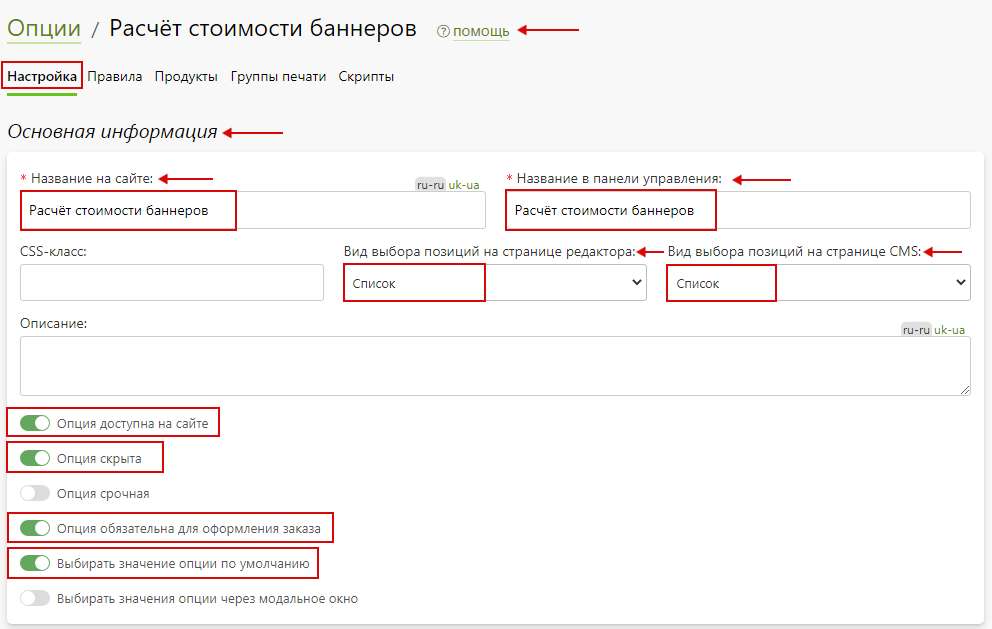
- В подразделе "Расчет стоимости" опции "Расчет стоимости баннеров / Настройка" задать настройки:
- "Алгоритм расчета позиции" – выбрать "Цена позиции динамическая".
- "Алгоритм расчета опции" – выбрать "Цена опции = количество продуктов * цена позиции + доп. цена позиции".
- "Алгоритм расчета количества опций" – выбрать "Количество опций равно количеству продуктов".
- "Алгоритм выбора позиций" - выбрать "Возможен выбор только одной позиции".
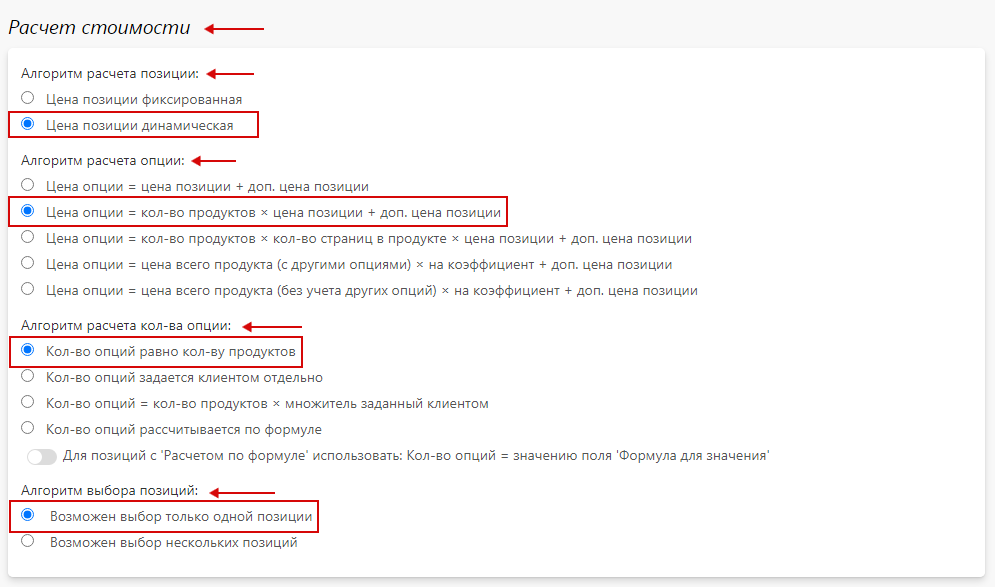
- В подразделе "Позиции" опции "Расчет стоимости баннеров / Настройка" содержится перечень позиций созданной опции.

- Далее, нажать кнопку "Сохранить" и сбросить кэш сайта.
- В подразделе "Категории и продукты" опции "Расчет стоимости баннеров / Продукты" добавить продукты нажав кнопку "Добавить".
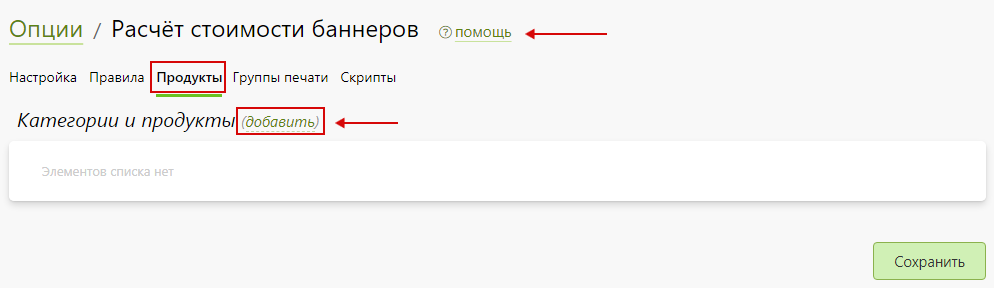
- В появившемся окне выбора категории в поле поиска ввести название категории продукта, а после – выбрать нужный продукт в списке и нажать "Выбрать".
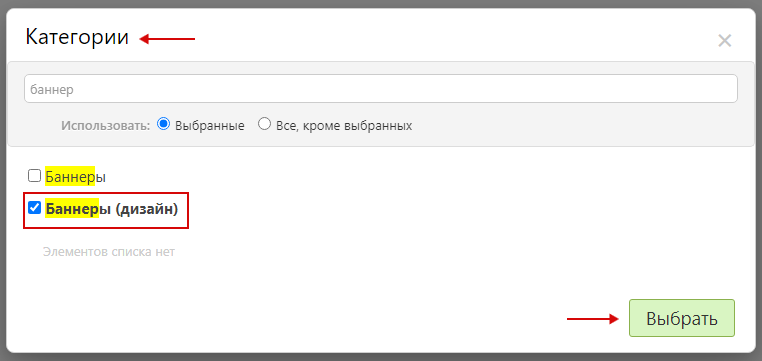
- Затем, нажать кнопку "Сохранить" и сбросить кэш сайта.
Позиции опции "Расчет стоимости баннеров"
- Для настройки позиции опции "Расчет стоимости баннеров" перейти в карточку позиции нажав на нее. Затем, заполнить подраздел "Основная информация", указав:
- "Название на сайте" – указать "Расчёт".
- "Название в панели управления" – указать "Расчёт стоимости (Баннер Литой 440 г/м2)".
- "Позиция активна" - необходимо включить.

- В подразделе "Ограничения" позиции опции "Расчет стоимости баннеров" включить "Ограничить позицию следующими категориями раздела "Печать"" и выбрать категории печати нажав "Выбрать":
- Баннер Литой 440 г/м2 (360dpi).
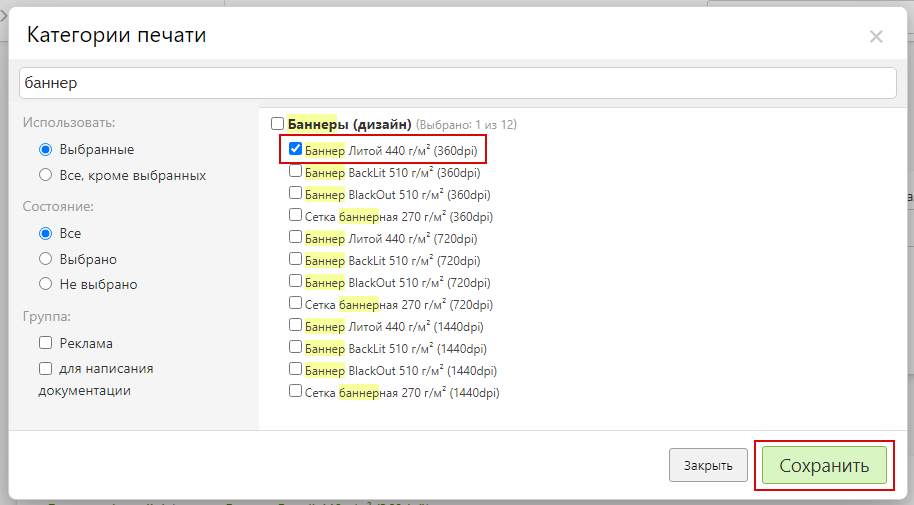
- Затем, нажать "Сохранить".
- В подразделе "Стоимость" позиции опции "Расчет стоимости баннеров" задать способ расчета цены "По формуле". Затем, в поле "Формула для цены" задать формулу для расчета стоимости баннера:
Ширина редактора * Высота редактора * 0,00037 
Стоимость задается исходя из ширины и высоты редактора в мм.
- Затем, нажать "Применить", а после нажать "Сохранить" и сбросить кэш сайта.
- Аналогичным образом настраиваются оставшиеся позиции согласно таблице.
- После внесения всех данных подраздел "Позиции" опции "Расчет стоимости баннеров" выглядит следующим образом:

Дополнительные настройки при использовании редактора макетов
- Категория продукта и продукты настраиваются аналогично категории Баннеры (дизайн). К данному калькулятору необходимо привязать ранее создаваемые опции Расположение люверсов (баннеры) и Цвет люверсов (баннеры) с дополнениями, описанными ниже.
Необходимые дополнения:
- Для категории продукта использовать редактор макетов.
Для этого при создании калькуля�тора в разделе "Печать / Продукты" необходимо выбрать его из перечня редакторов.
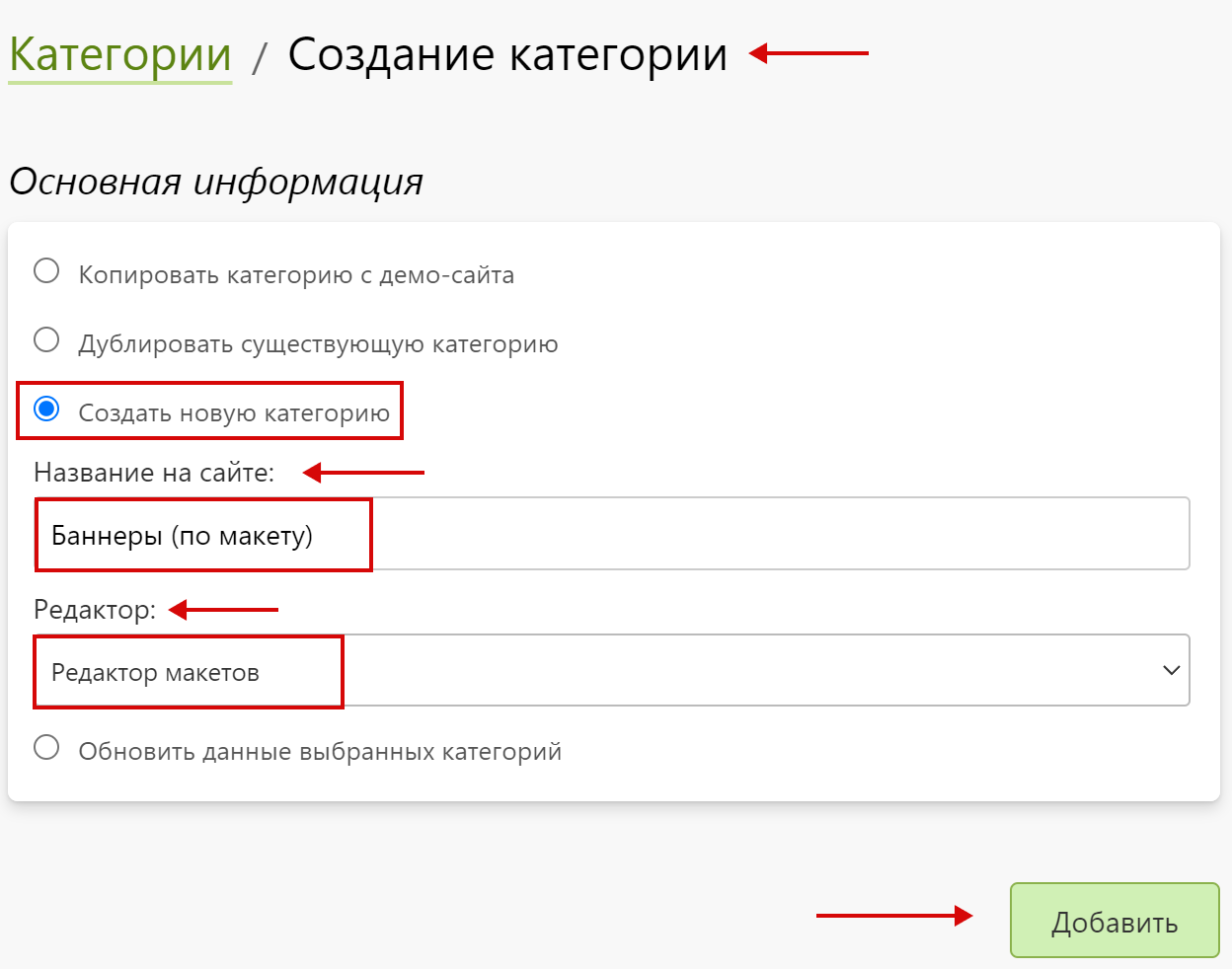 После создания категории продукта в подразделе "Проверка растровых документов" разделе "Печать / Продукты / Баннеры (по макету) / Редактор" задать настройки для разрешения от 70 до 600 dpi.
После создания категории продукта в подразделе "Проверка растровых документов" разделе "Печать / Продукты / Баннеры (по макету) / Редактор" задать настройки для разрешения от 70 до 600 dpi.
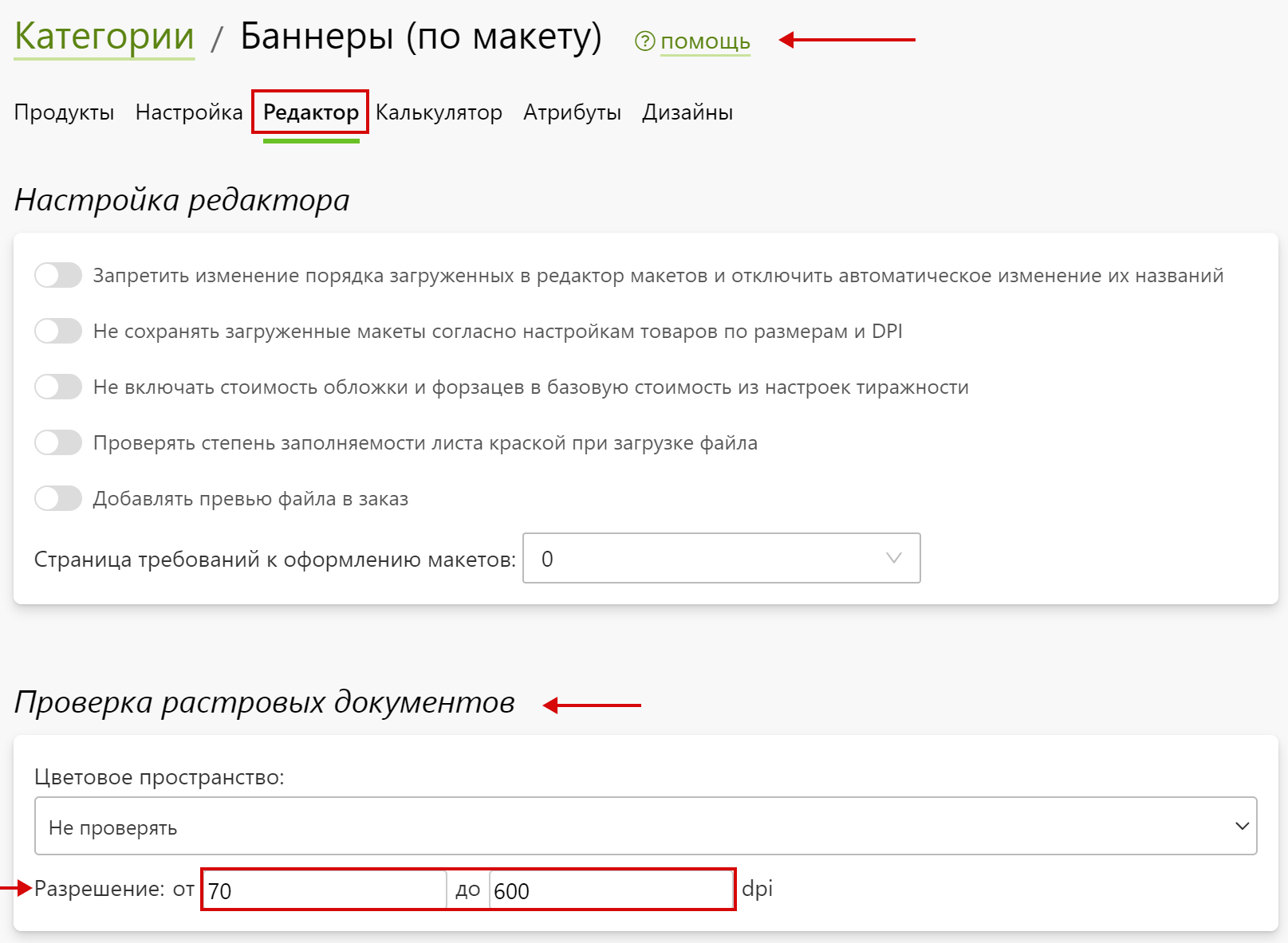
- При создании продуктов категории в каждом продукте необходимо настроить редактор. Для этого в подразделе "Настройка страниц" раздела "Редактор" создаваемого продукта заполнить форму, указав:
- "Печатный блок" - необходимо включить.
- "Количество файлов" - указать диапазон от 1 до 100 штук.
- "Использовать произвольные размеры" - необходимо включить.
- "Ширина" - указать диапазон от 100 до 1000000 мм.
- "Высота" - указать диапазон от 100 до 1000000 мм.
- "Допустимая погрешность в размере" - указать "5".

В данной конфигурации возможен расчет стоимости по страницам загруженного PDF-документа.
- В опции Расчет стоимости баннеров добавить позиции для расчета стоимости согласно таблице.
| Наименование позиции | Ограничения | Способ расчета для разворотов | Формула |
|---|---|---|---|
| Расчёт стоимости (Баннер Литой 440 г/м2) | Баннер Литой 440 г/м 2(360dpi) | По страницам документа | Ширина редактора * Высота редактора * 0,00037 |
| Расчёт стоимости (Баннер BackLit 510 г/м2) | Баннер BackLit 510 г/м2 (360dpi) | Ширина редактора * Высота редактора * 0,0006 | |
| Расчёт стоимости (Баннер BlackOut 510 г/м2) | Баннер BlackOut 510 г/м2 (360dpi) | Ширина редактора * Высота редактора * 0,0005 | |
| Расчёт стоимости (Сетка баннерная 270 г/м2) | Сетка баннерная 270 г/м2 (360dpi) | Ширина редактора * Высота редактора * 0,00037 | |
| Расчёт стоимости (Баннер Литой 440 г/м2) | Баннер Литой 440 г/м 2(720dpi) | Ширина редактора * Высота редактора * 0,000745 | |
| Расчёт стоимости (Баннер BackLit 510 г/м2) | Баннер BackLit 510 г/м2 (720dpi) | Ширина редактора * Высота редактора * 0,000925 | |
| Расчёт стоимости (Баннер BlackOut 510 г/м2) | Баннер BlackOut 510 г/м2 (720dpi) | Ширина редактора * Высота редактора * 0,00075 | |
| Расчёт стоимости (Сетка баннерная 270 г/м2) | Сетка баннерная 270 г/м2 (720dpi) | Ширина редактора * Высота редактора * 0,00079 | |
| Расчёт стоимости (Баннер Литой 440 г/м2) | Баннер Литой 440 г/м 2(1440dpi) | Ширина редактора * Высота редактора * 0,001025 | |
| Расчёт стоимости (Баннер BackLit 510 г/м2) | Баннер BackLit 510 г/м2 (1440dpi) | Ширина редактора * Высота редактора * 0,0013 | |
| Расчёт стоимости (Баннер BlackOut 510 г/м2) | Баннер BlackOut 510 г/м2 (1440dpi) | Ширина редактора * Высота редактора * 0,0012 | |
| Расчёт стоимости (Сетка баннерная 270 г/м2) | Сетка баннерная 270 г/м2 (1440dpi) | Ширина редактора * Высота редактора * 0,0011 |